SolidWorks快捷键
2016-09-15 by:CAE仿真在线 来源:互联网
大家在设计过程中都想提高设计效率,而快捷键的使用无疑是其中一个方面,熟练掌握快捷键能够显著提高绘图速度。应工程师要求,今天我们来谈谈SolidWorks的快捷键。
SolidWorks软件本身内置了一些快捷键,在SolidWorks工具菜单栏下的“自定义”-“键盘”里面,我们可以熟悉记住这些快捷键,来提高设计效率。如下图所示:
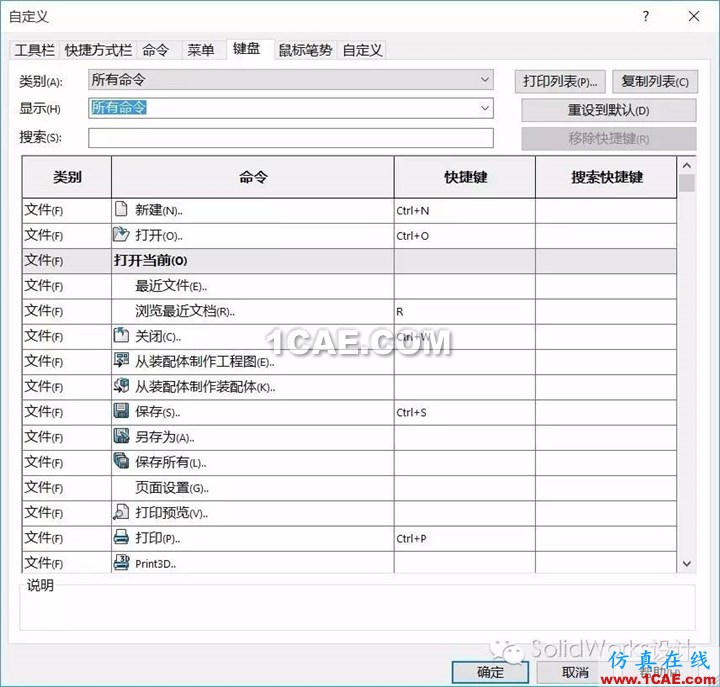
当然也可以自定义一些常用的快捷键以符合自己的习惯,从而更快的设计,因为有些命令SolidWorks没有快捷键,这个时候自己定义一个就会很方便。但是建议不要更改默认的快捷方式,因为如果同事之间交流,很容易出现不顺手的情况。
下面就列出一些SolidWorks常用的快捷键,如下表所示:
|
序号 |
命令 |
快捷键 |
|
1 |
新建文件 |
Ctrl+N |
|
2 |
打开文件 |
Ctrl+O |
|
3 |
保存文件 |
Ctrl+S |
|
4 |
打印文件 |
Ctrl+P |
|
5 |
关闭文件 |
Ctrl+W |
|
6 |
浏览最近文件 |
R |
|
7 |
旋转模型 |
方向键 |
|
8 |
水平或竖直旋转90° |
Shift+方向键 |
|
9 |
顺时针或逆时针旋转 |
Alt+方向键 |
|
10 |
平移模型 |
Ctrl+方向键 |
|
11 |
放大模型 |
Shift+z |
|
12 |
缩小模型 |
Z |
|
13 |
整屏显示全图 |
F |
|
14 |
撤销 |
Ctrl+Z |
|
15 |
重做 |
Ctrl+Y |
|
16 |
剪切 |
Ctrl+x |
|
17 |
复制 |
Ctrl+C |
|
18 |
粘贴 |
Ctrl+V |
|
19 |
删除 |
Delete |
|
20 |
重建模型 |
Ctrl+B |
|
21 |
放大选项 |
G |
|
22 |
照快照 |
Alt+SpaceBar(空格键) |
|
23 |
彻底重建模型及其重建所有特征 |
Ctrl+Q |
|
24 |
在打开的SolidWorks文件之间切换文件 |
Ctrl+Tab |
|
25 |
直线 |
L |
|
26 |
直线到圆弧/圆弧到直线(草图绘制模式) |
A |
|
27 |
MateXpert配合专家 |
Ctrl+M |
|
28 |
视图定向菜单 |
空格键 |
|
29 |
前视图 |
Ctrl+1 |
|
30 |
后视图 |
Ctrl+2 |
|
31 |
左视图 |
Ctrl+3 |
|
32 |
右视图 |
Ctrl+4 |
|
33 |
上视图 |
Ctrl+5 |
|
34 |
下视图 |
Ctrl+6 |
|
35 |
等轴测 |
Ctrl+7 |
|
36 |
正视于 |
Ctrl+8 |
|
37 |
指令选项切换 |
A |
|
38 |
扩展/折叠树 |
C |
|
39 |
折叠所有项目 |
Ctrl+C |
|
40 |
查找/替换 |
Ctrl+F |
|
41 |
快捷栏 |
S |
|
42 |
滚动到FeatureManager树底部 |
End |
|
43 |
滚动到FeatureManager树顶端 |
Home |
|
44 |
过滤边线 |
E |
|
45 |
过滤顶点 |
V |
|
46 |
过滤面 |
X |
|
47 |
快速捕捉 |
F3 |
|
48 |
切换选择过滤器工具栏 |
F5 |
|
49 |
切换选择过滤器(开/关) |
F6 |
|
50 |
FeatureManager树区域 |
F9 |
|
51 |
工具栏 |
F10 |
|
52 |
隐藏/显示任务窗格 |
F8 |
|
53 |
全屏 |
F11 |
|
54 |
SolidWorks帮助 |
H |
|
55 |
隐藏盘旋零部件/实体 |
TAB |
|
56 |
显示盘旋零部件/实体 |
Shift+TAB |
|
57 |
显示所有隐藏的零部件/实体 |
Ctrl+ Shift+TAB |
相关标签搜索:SolidWorks快捷键 SolidWorks培训课程 SolidWorks设计教程 SolidWorks视频教程 SolidWorks软件下载 SolidWorks在建筑室内设计工业设计的应用 SolidWorks基础知识 SolidWorks代做 Fluent、CFX流体分析 HFSS电磁分析 Ansys培训 Abaqus培训 Autoform培训






